在Premiere中不仅可以改变音频的音量大小,还可以制作各类音效效果,模拟不同的声音质感,从而辅助作品的画面,产生更丰富的气氛和视觉情感。本章主要介绍在Premiere中添加音频效果的主要流程、如何为音频素材添加关键帧、各类音频效果的使用方法、音频过渡效果的应用等。
什么是音频
音频包括很多形式,人们听到的说话、歌声、噪音、乐器声等一切与声音相关的声波都属于音频,不同音频的震动特点不同。Premiere Pro作为一款视频编辑软件,在音频效果方面也不甘示弱,可以通过音频类效果模拟各种不同音质的声音。不同的画面情节可以搭配不同的音频。

效果控件中默认的“音频效果”
在时间轴面板中单击音频素材,此时在【效果面板】中可针对音频素材的音量、声道音量、声像器进行调整。

在音频中添加关键帧
1. 手动添加关键帧
(1)通常情况下时间轴面板中的关键帧为隐藏状态,此时双击A1轨道前面的空白位置,如图所示。此时关键帧按钮显现出来。
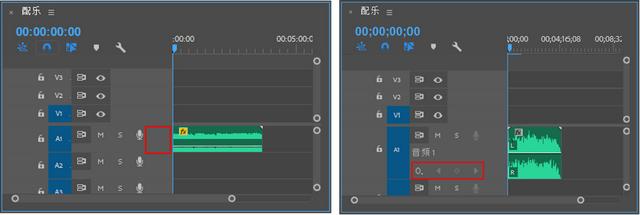
(2)可以看出,此时A1轨道前 (添加/删除关键帧)按钮为灰色。我们单击鼠标时间轴面板中的音频素材文件,此时(添加/删除关键帧)按钮显示出来。
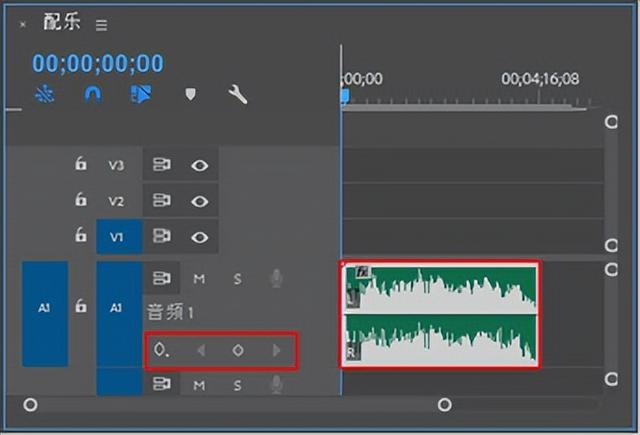
3)选择A1轨道上的音频素材文件,将时间线滑动到合适位置,单击素材文件前面的 添加/删除关键帧)按钮,即可为音频素材文件手动添加一个关键帧。

2. 自动添加关键帧
单击选择时间轴面板中A1轨道上的素材文件,在【效果控件】中展开【音量】、【声道音量】以及【声像器】属性,再属性下方会呈现出多个属性。将时间线拖动到合适的位置并编辑某种属性中的数值,此时在更改参数的同时,属性右侧会自动出现一个关键帧,如图所示为更改【级别】属性参数时的面板。
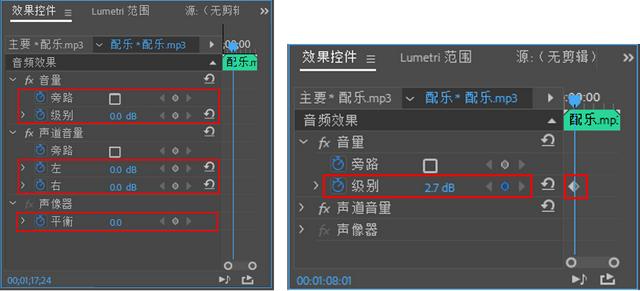
音频类效果
特效面板中包含50余种音频效果,每一种音频效果产生的声音各不同。每个效果的参数很多,建议大家可以为素材添加效果后,分别调整一下每个参数并感受该参数变化产生的不同音效以加深印象,若要使用单声道文件,请在应用合唱效果之前将这些文件转换为立体声方可取得最佳效果。
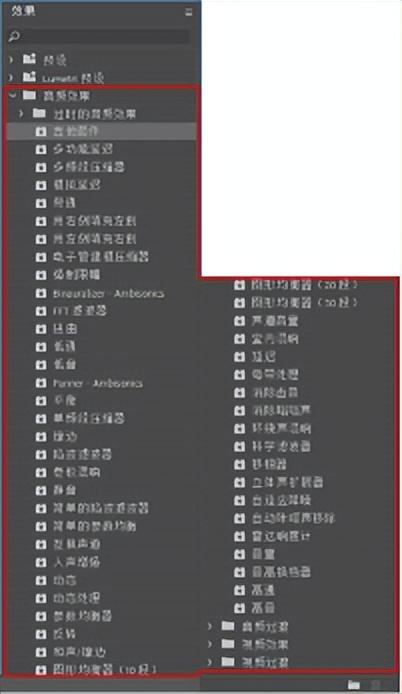
吉他套件
【吉他套件】效果可模拟吉他弹奏的效果,使音质更加浑厚。【吉他套件】效果的参数面板,如图所示。
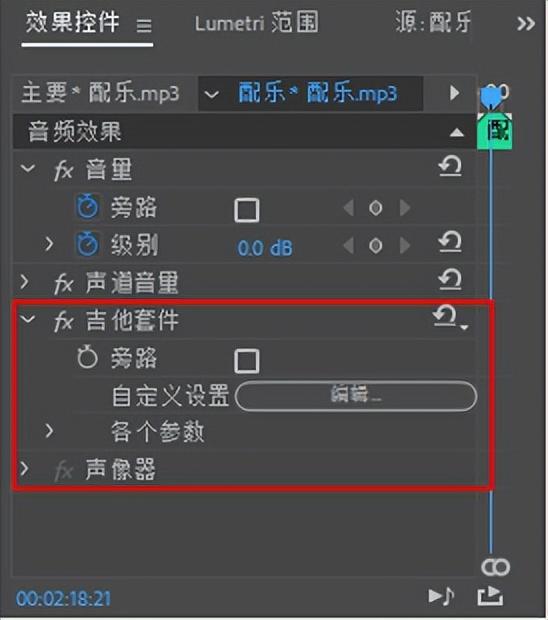
多功能延迟
【多功能延迟】效果在原音频素材基础上制作延迟音效的回声效果。【多功能延迟】效果的参数面板。
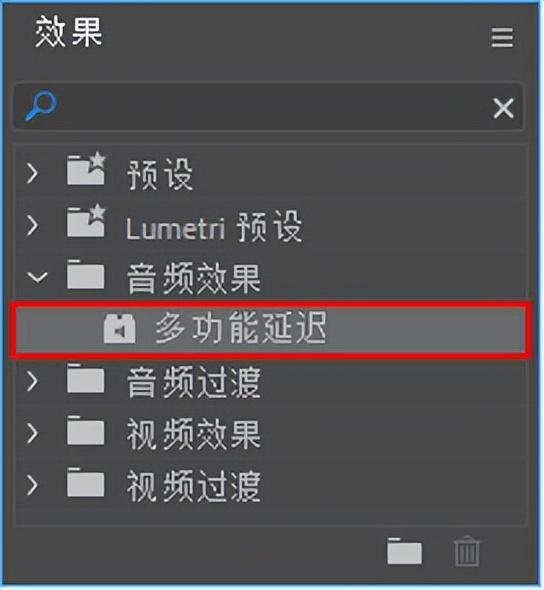
人声增强
【人声增强】效果可将音频中的声音更加偏向于男性声音或女性声音,突出人声特点。【人声增强】效果的参数面板。
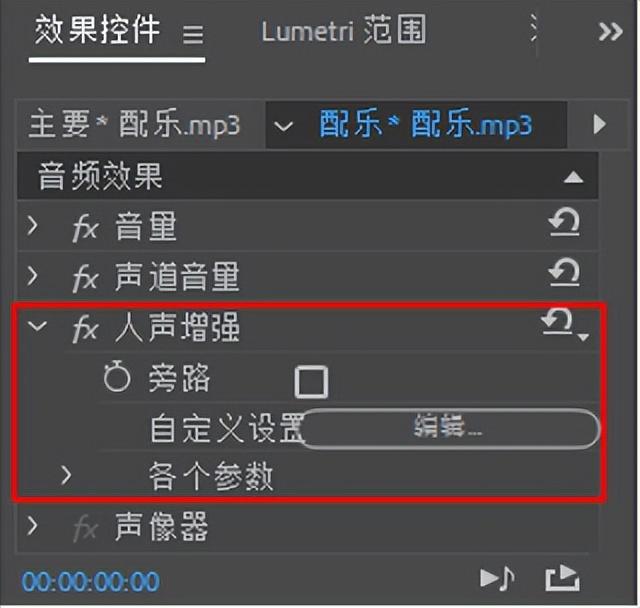
延迟
【延迟】效果用于添加音频剪辑声音的回声,用于在指定时间量之后播放。【延迟】效果的参数面板。
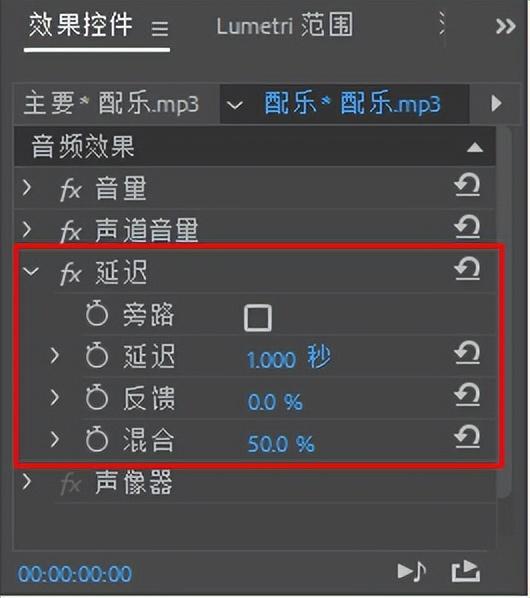
音频过渡类效果
音频过渡是对同轨道上相邻的两个音频通过转场效果实现声音的交叉过渡。该效果面板中只包含【交叉淡化】效果组。

交叉淡化
该效果组下包含【恒定功率】、【恒定增益】、【指数淡化】三种转场效果。
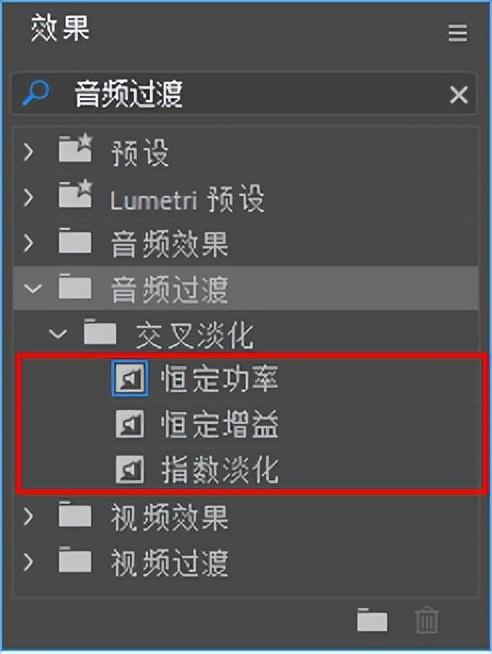
恒定功率
【恒定功率】音频转场效果用于交叉淡化创建平滑渐变的过渡,与视频剪辑之间的溶解过渡类似。【恒定功率】效果的参数面板。

恒定增益
【恒定增益】音频过渡效果用于以恒定速率更改音频进出的过渡。【恒定增益】效果的参数面板与【恒定功率】相似。
指数淡化
【指数淡化】音频过渡效果以指数方式自下而上的淡入音频效果。【指数淡化】效果的参数面板同样与【恒定功率】相似。




